Tipps & Tricks
28.04.2006, 15:00 Uhr
Adobe Reader 7: Bilder aus PDF herauskopieren
Wie kann ich Bilder, die in einem PDF enthalten sind, speichern? Ich verwende den Adobe Reader.
Der Adobe Reader 7 stellt die Möglichkeit zur Verfügung, Bilder/Grafiken aus einer PDF-Datei herauszukopieren, jedoch nur, wenn der Ersteller des PDFs dies erlaubt hat.
Überprüfen Sie also zuerst einmal die Dokumenteigenschaften des PDFs, um festzustellen, ob die Bilder herauskopiert werden können. Rufen Sie dazu "Datei/Dokumenteigenschaften" auf.

Unter der Registerkarte "Sicherheit" finden Sie die "Dokumenteinschränkungen". Hinter "Kopieren bzw. Entnehmen von Inhalt" sollte "zulässig" stehen.
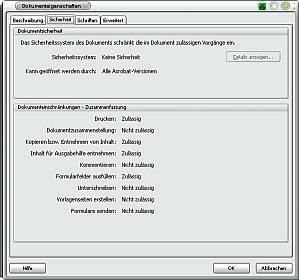
Ist dies der Fall, können Sie Text oder Bilder aus dem Dokument entnehmen, und zwar mit dem "Auswahl-Werkzeug".

Nachdem Sie in der Symbolleiste auf das Auswahl-Werkzeug geklickt haben, ist der Auswahl-Modus aktiv. Sie sehen als Cursor ein Fadenkreuz. Klicken Sie damit auf das Bild, das Sie kopieren wollen, oder ziehen Sie einen Rahmen um das Bild oder einen Teilbereich davon.
Hinweis: Manchmal ist das Bild, das Sie kopieren wollen, von Text verdeckt, so dass Sie es nicht auswählen können. Wählen Sie dann "Bearbeiten/Grundeinstellungen/Allgemein" und ändern Sie im Bereich "Auswahl" den Eintrag für "Werkzeugoptionen auswählen" auf "Bilder vor Text". Bestätigen Sie die Änderung mit "OK".

Sobald Sie das zu kopierende Bild markiert haben und mit dem Mauszeiger darüber fahren, erscheint ein Symbol für "In die Zwischenablage kopieren". Klicken Sie darauf, wird das Bild in die Zwischenablage kopiert. Alternativ können Sie auch mit dem Cursor im Bild auf die rechte Maustaste klicken, um das Bild in die Zwischenablage zu kopieren.
Nun können Sie das Bild in jedes beliebige Program einfügen, in eine Textverarbeitung wie Word oder in ein Grafikprogramm wie "IrfanView" [1]. In Word wird es dann in Ihr Dokument integriert, in einem Grafikprogramm können Sie das Bild weiterbearbeiten und dann in dem von Ihnen gewünschten Format speichern.
Kommentare
Es sind keine Kommentare vorhanden.






